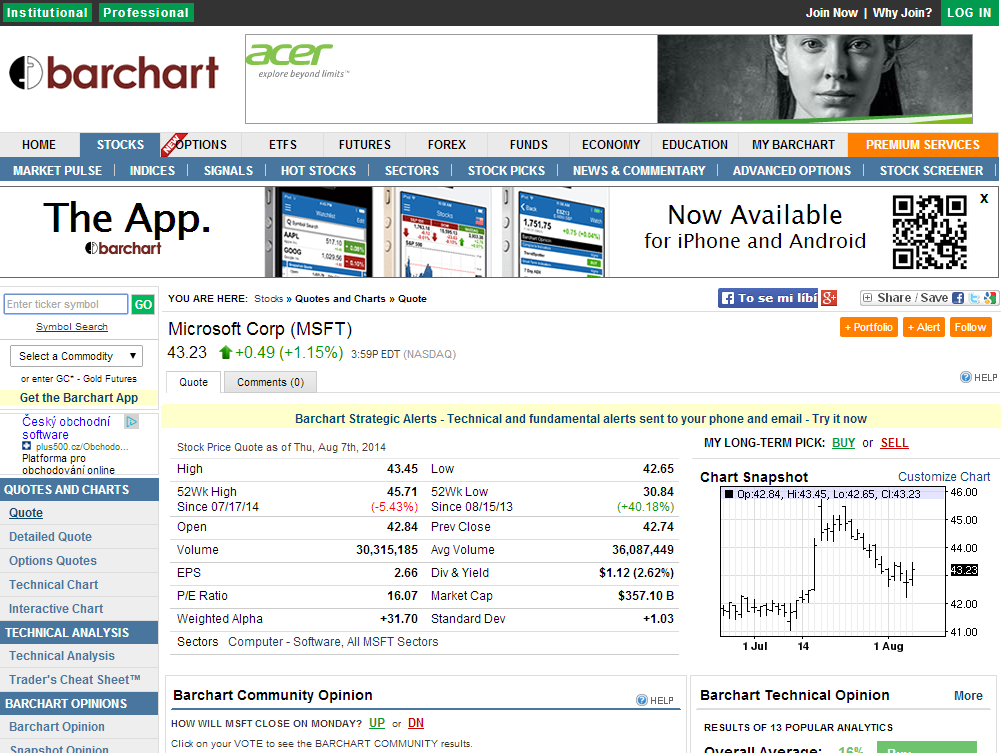Pěkný den, tady Petr Novák a jsem autorem projektu Burza pro každého. Já Vás vítám u dnešního videa, které je pokračováním článku, publikovaném na mém blogu. Tento článek se zabýval weby, poskytujícími bezplatná burzovní data. Já jsem si pro Vás připravil na dnešek prezentaci, prostřednictvím které bych Vás Rád provedl právě těmito weby a ukázal Vám jak s nimi pracovat.
V předchozím článku jsem tedy zmínil celkem 4 burzovní weby. Barchart.com, Finviz.com, Freestockcharts.com a Finance.yahoo.com. V základu nic jiného nepoužívám a ani nepotřebuji. Dnes se podíváme na první 2 z nich. Začněme tedy barchartem.
Na úvodní stránce Barchartu vidíme menu s několika záložkami dále pak různé zprávy a spoustu dalšího, ale nás bude především zajímat formulář na zadávání námi požadovaného instrumentu. Nechejme si tedy zobrazit informace k firmě Microsoft. Do formuláře můžeme napsat buď přímo název firmy nebo její symbol. Každý tržní instrument má svůj symbol. Akcie Microsoft má potom symbol MSFT. Po zadání a potvrzení se nám zobrazí stránka s informacemi k firmě Microsoft. Vidíme zde tedy název firmy a její symbol. Hned potom aktuální cenu a vedle bodovou a procentuální změnu oproti předešlému dni. Pokud je tato změna červená, jako v tomto případě, trh oproti předešlému dni klesal, pokud je černá, trh rostl. Data jsou o pár minut zpožděná a zde my vidíme, kdy byla naposledy aktualizována. V době natáčení tohoto videa se zhruba 15min zpožděním. V závorce je uvedena burza, na které se daný instrument obchoduje NASDAQ. V tabulce níže vidíme jednotlivé údaje k vybrané firmě. Jedná se o údaje za celý obchodní den. Zobrazme si nyní graf a to uděláme tak, že klikneme malý obrázek grafu vpravo od tabulky s údaji. Na nové stránce nám vyjede již detailnější graf, který nám umožňuje libovolná nastavení. V základním nastavení se jedná o čárkový graf, ale my máme možnost jej změnit na svíčkový graf nebo třeba jen klasickou linku, zobrazující pouze close daného dne. Změnu typu grafu provedeme v nastavení pod samotným grafem. Defaultně máme nastaveno zobrazení volume, tedy objemu obchodů. Je to ten přidružený sloupcový graf. Barchart nám umožňuje výběr z několika základních nástrojů technické analýzy. Přidání dalšího indikátoru provedeme zde. Vybereme požadovaný indikátor a necháme si jej vložit do grafu, tak že potvrdíme zeleným tlačítek výše Draw Chart. Změnu parametrů indikátoru provedeme klikem na plusko u indikátoru a potvrzením. Můžeme také měnit časovou periodu grafu, přičemž máme zobrazen denní graf, ale můžeme změnit na intradenní, týdenní nebo měsíční. Barchart nabízí spoustu dalších možností, o tom ale až někdy příště.
Podívejme se nyní web Finviz.com. Web používám primárně na filtraci a screening akcií. Tento nástroj se hodí v momentech, kdy aktuálně hledáme vhodné obchodní příležitosti. V hlavním menu tedy jdou rovnou do záložky screener. Vybírat jednotlivé filtry zde můžeme ve 3 kategoriích. Základní popisné filtry, fundamentální a technické. Mezi základní filtry patří například výběr burzy, sektoru a oboru. Dále si pak můžeme vyfiltrovat akcie podle země, objemu obchodů nebo její ceny. Berme v potaz, že si z nějakého důvodu chceme nechat si tedy vyfiltrovat všechny akcie, které se jsou americké, obchodují se na burze NASDAQ, mají průměrný denní objem obchodů přes 1mil a cenu větší než 50usd. Jedná se pořád o velký počet akcií, proto si překlikneme na záložku technických filtrů a dejme tomu, že chceme z těchto akcií ty, které dlouhodobě rostou (tzn. jsou nad 200-denním klouzavým průměrem), ale aktuálně korigují (jsou pod 20-denní klouzavým průměrem), což nám umožní vstoupit za lepší ceny. Jedná se již o poměrně malý vzorek a my můžeme přejít na ruční práci, kdy budeme procházet grafy jednotlivý vybraných akcií. Již při najetí kurzorem na položku seznamu na danou akcii, se nám zobrazí náhled grafu. Pro detailnější zobrazení na zvolenou položku klikneme. Vyjede nám graf, který si můžeme dále různě upravovat. Defaultně je nastaven denní svíčkový graf. V horní části grafu jsou zobrazeny údaje posledního dne, otevírací cena, nejvyšší cena, nejnižší cena, zavírací cena, objem obchodů a změna oproti předešlému dni. V grafu jsou zobrazeny 3 klouzavé průměry a graf objemu obchodů. Vidíme také přímo název společnosti, na jaké burze se obchoduje, z jakého je sektoru a oboru, a z jaké země je. V základní neplacené verzi Finvizu nemáme na rozdíl od Barchartu možnost změnit typ grafu a časovou periodu grafu (timeframe).
To je pro dnešek vše. V pokračování tohoto videa se podíváme jak pracovat s weby Freestockcharts.com a Finance.yahoo.com. Děkuji Vám za pozornost a mějte se hezky.